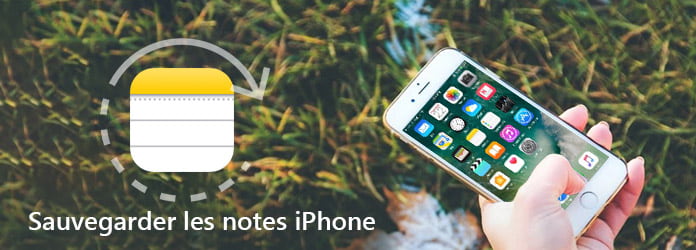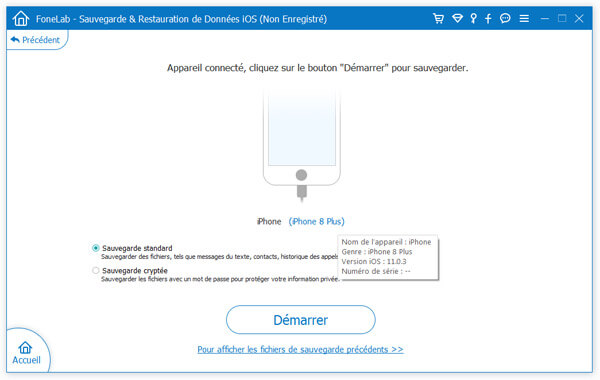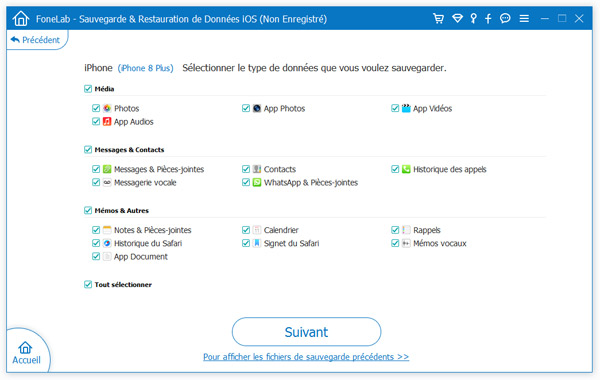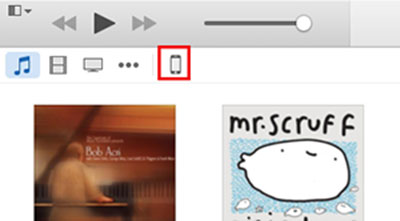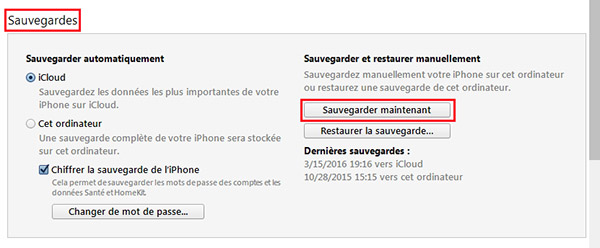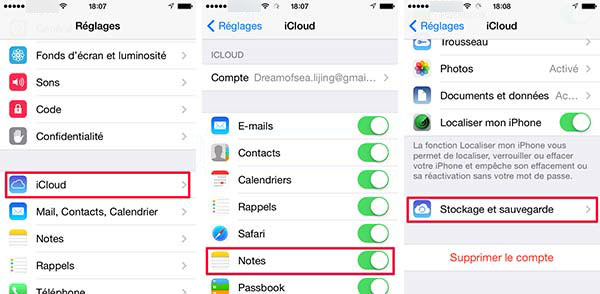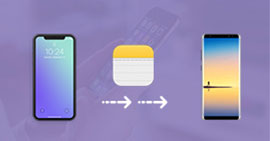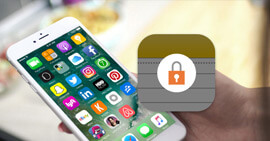Comment sauvegarder les notes iPhone Xr/Xs/X/8/7/SE/6s/6
Notes est une des applications les plus simples mais pratiques sur iPhone, iPad et iPod. L'opération est commode, ainsi, beaucoup d'utilisateurs de l'iPhone l'appliquent pour prendre des notes en réunion ou en cours, surtout pour enregistrer une idée passant comme un éclair. Pour les notes significatives, vous avez peut-être l'intention de les gérer et les retoucher sur votre ordinateur; si vous voulez remplacer un iPhone, vous voulez sûrement transférer les notes vers le nouvel appareil; synchroniser les notes parmi iPhone, iPad et iPod est aussi une chose très commune pour les utilisateurs de l'Apple; sauvegarder les notes est le meilleur moyen pour éviter la perte des informations de grande importance. Dans cet article, vous pouvez trouver les solutions pour vous aider à tout réaliser.
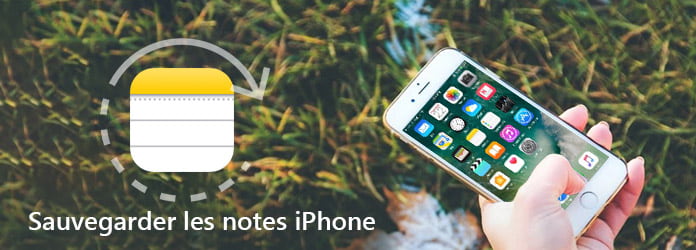
Méthode 1. Sauvegarder les notes iPhone sur PC/Mac avec Aiseesoft FoneLab
FoneLab Sauvegarde & Restauration iOS est un logiciel de sauvegarder et restaurer des données iOS, vous pouvez l'utiliser pour transférer des notes iPhone/iPad/iPod sur l'ordinateur Windows ou Mac comme sauvegarde, de cette façon, vous pouvez gérer et retoucher vos notes iPhone sur l'ordinateur plus facilement. De plus, il vous permet aussi de récupérer des notes supprimées depuis iPhone avec la fonction de récupération de FoneLab. Voici un exemple pour vous présenter comment sauvegarder les notes iPhone sur PC en détail. Tout d'abord, téléchargez et installez FoneLab sur votre ordinateur Windows ou Mac.
Étape 1 Lancer FoneLab et connecter iPhone à l'ordinateur
Installez et lancez FoneLab, sélectionnez la fonction de Sauvegarde & Restauration de Données iOS. Ensuite connectez votre iPhone à l'ordinateur.

Étape 2 Scanner votre iPhone
Cliquez sur le bouton « Sauvegarder de Données iOS ». Et sélectionner la sauvegarde standard ou cryptée, cliquez sur « Démarrer » pour commencer le balayage. Après le scan, toutes les données sur votre iPhone se figureront sur l'interface principale du programme.
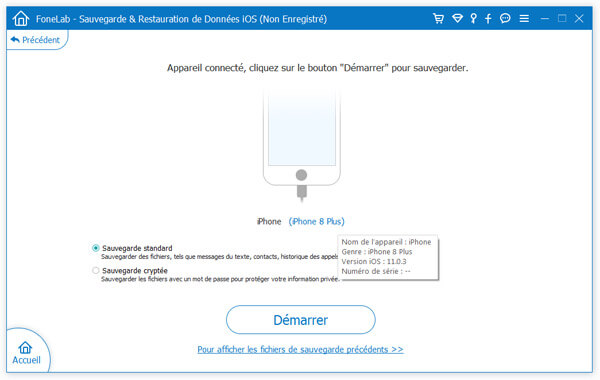
Étape 3 Sauvegarder les notes iPhone
Si vous voulez seulement sauvegarder les note, cochez le type de données Note & Pièce-jointes , et puis cliquez sur Suivant. Ou vous pouvez "Tout sélectionner" pour faire une sauvegarde iPhone sur PC de façon complet.
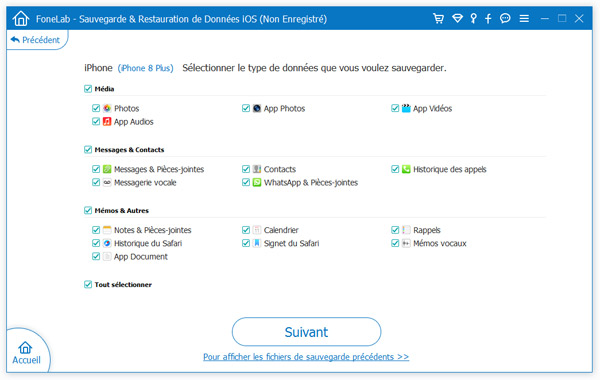
Méthode 2. Sauvegarder les notes iPhone sur PC/Mac avec iTunes
Si vous voulez remplacer un iPhone ou sauvegarder les notes iPhone pour éviter une perte, vous pouvez choisir de sauvegarder les notes avec iTunes. Continuez votre lecture pour le guide en détail.
Étape 1 Lancer iTunes et connecter iPhone
Téléchargez et installez la dernière version de l'iTunes, connectez votre iPhone à l'ordinateur. iTunes va détecter votre appareil automatiquement, vous pouvez trouver l'icône iPhone en haut à gauche sur l'interface.
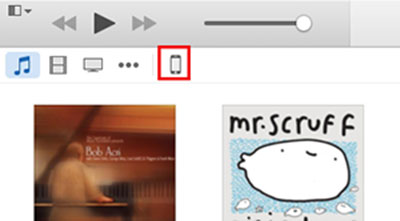
Étape 2 Sauvegarder les notes iPhone sur iTunes
Cliquez l'icône iPhone, vous allez trouver l'information de votre iPhone sur l'interface principale de l'iPhone. Sélectionnez Réglages sous Résumé dans la colonne à gauche. Et puis, trouvez la zone Sauvegardes et cliquez sur le bouton Sauvegarder Maintenant pour sauvegarder les données iPhone sur iTunes.
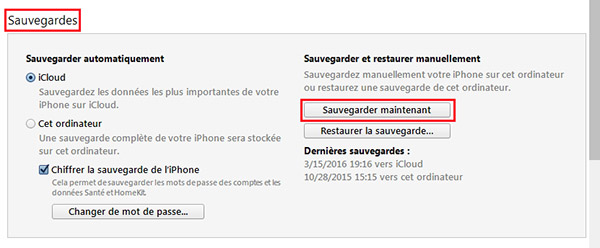
Il faut vous informer qu'iTunes ne vous permet pas de seulement sauvegarder les notes.
Méthode 3. Sauvegarder les notes iPhone avec iCloud
iCloud est un outil de gestion des données pour iPhone, iPad ou iPod lancé par Apple. Vous pouvez sauvegarder les notes avec iCloud pour une synchronisation parmi les appareils iOS différents.
Étape 1 Tapez Réglages sur iPhone, faites défiler et sélectionnez iCloud. Connectez à votre compte iCloud, trouvez Notes et activez le curseur.
Étape 2 Tapez Stockage et sauvegarde > Sauvegarder maintenant.
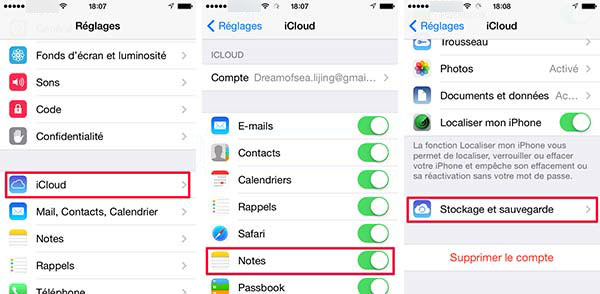
Maintenant, vous avez sauvegardé les notes iPhone sur iCloud. Si vous voulez consulter les notes sauvegardées, vous pouvez voir l'autre article pour savoir comment voir la sauvegarde iCloud.
Conclusion
Voici trois façon de sauvegarder les notes iPhone. Si vous voulez sauvegarder des notes iPhone sur PC et restaurer vers appareil iOS facilement, on vous conseillerait d'utiliser la première façon. Il supporte la restauration des notes vers PC et iPhone de façon sélective.
Que pensez-vous de cet article ?
Excellent
Note : 4,7 / 5 (basé sur 34 votes)